Хочете збагатити свою розсилку додатковим контентом і збираєтеся вивчити різноманітні функції Mailchimp? Ось вичерпний посібник про те, як додавати блоки до розсилки та створювати опитування в Mailchimp одночасно. Правильно використовуючи ці інструменти, ви зможете не лише створювати цікавий контент, але й збирати цінні відгуки від своїх читачів.
Основні висновки
- Ви можете додавати до розсилки різні типи блоків контенту.
- Опитування дозволяють збирати прямі відгуки від ваших підписників.
- Налаштувати дизайн дуже просто, і це додасть вашій розсилці професійного вигляду.
Покрокова інструкція
1. створення розсилки
По-перше, вам потрібно створити нову розсилку. Ви можете зробити це, натиснувши на опцію створення нової розсилки на вашій інформаційній панелі. Введіть тут назву вашої розсилки, наприклад, "Інформаційний бюлетень № 2".
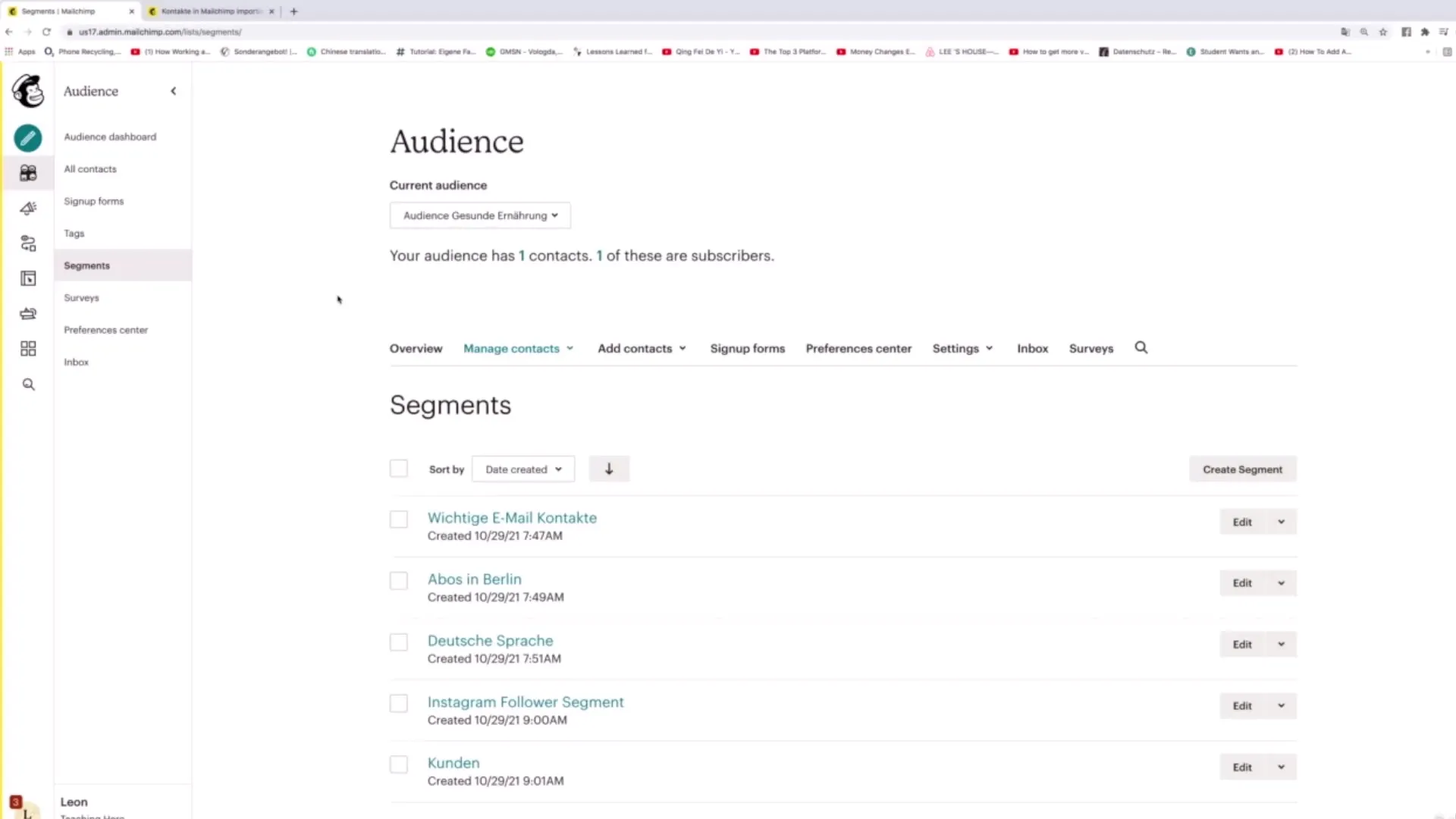
2. додайте інші елементи
Щоб додати більше контенту до вашої розсилки, просто натисніть на символ "плюс". Після цього з'явиться меню, в якому ви можете вибрати різні типи елементів. До них відносяться макети, заголовки, абзаци тексту, зображення, логотипи, кнопки і навіть опитування.
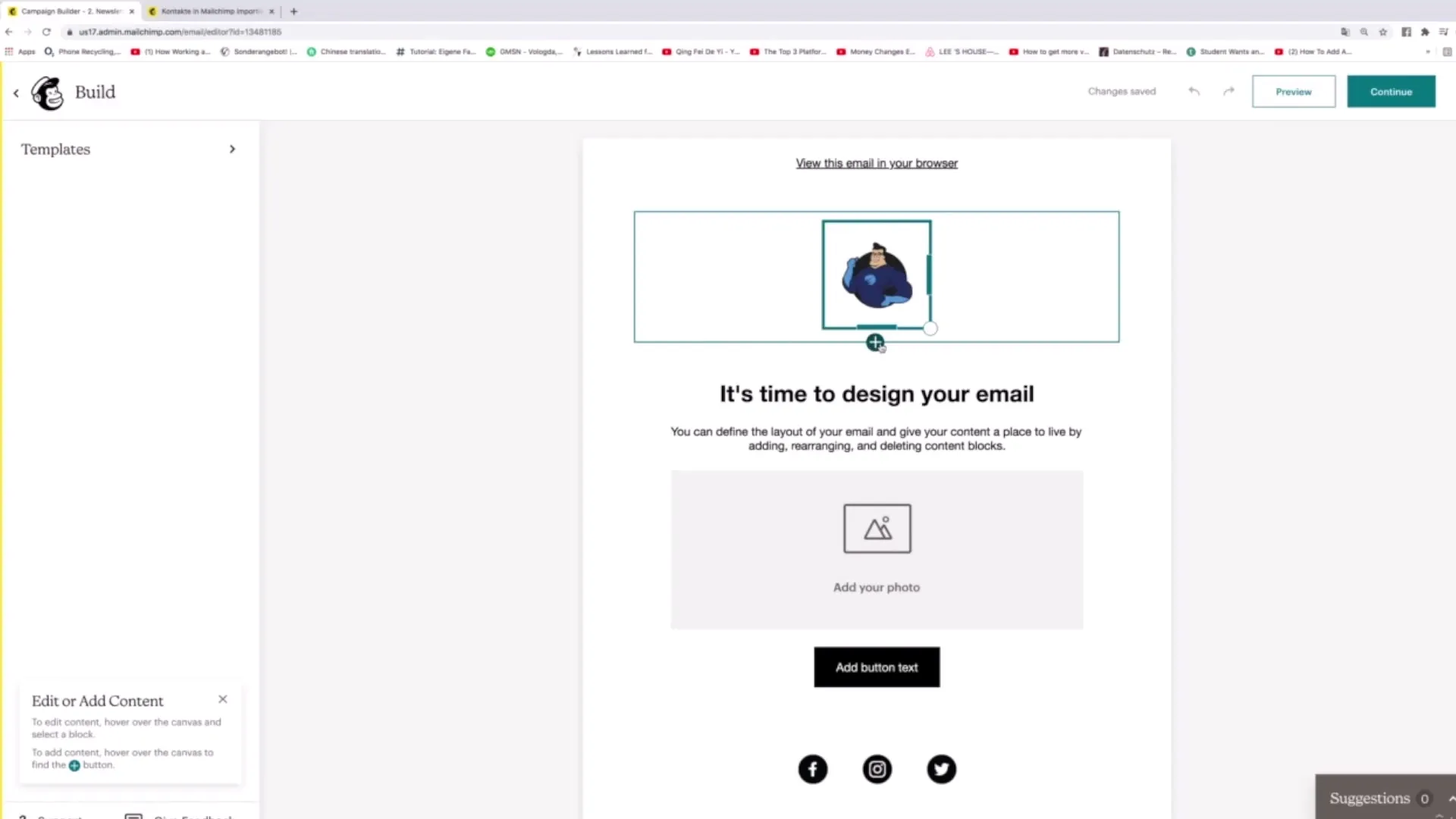
3. виберіть макет
Після натискання на символ плюса виберіть варіант макета. Mailchimp пропонує вам різні макети, які ви можете використовувати. Наприклад, ви можете вибрати макет із зображенням ліворуч і текстом праворуч, або навпаки.
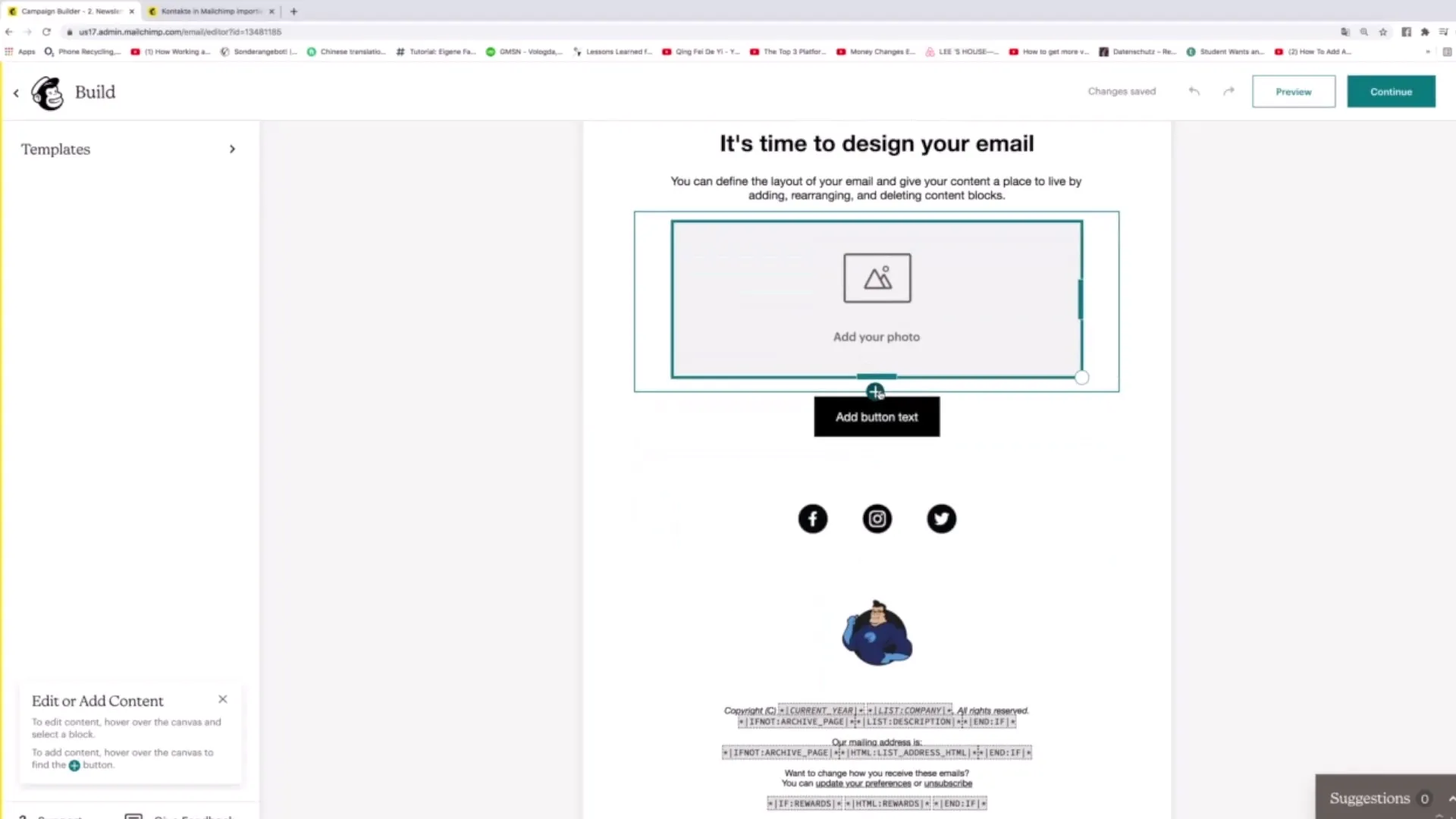
4. оформлення тексту та візуальних елементів
Після того, як ви вибрали макет, ви можете додати текст. Введіть назви, заголовки та абзаци. У вас також є можливість налаштувати шрифти та кольори, щоб оптимізувати дизайн вашої розсилки.
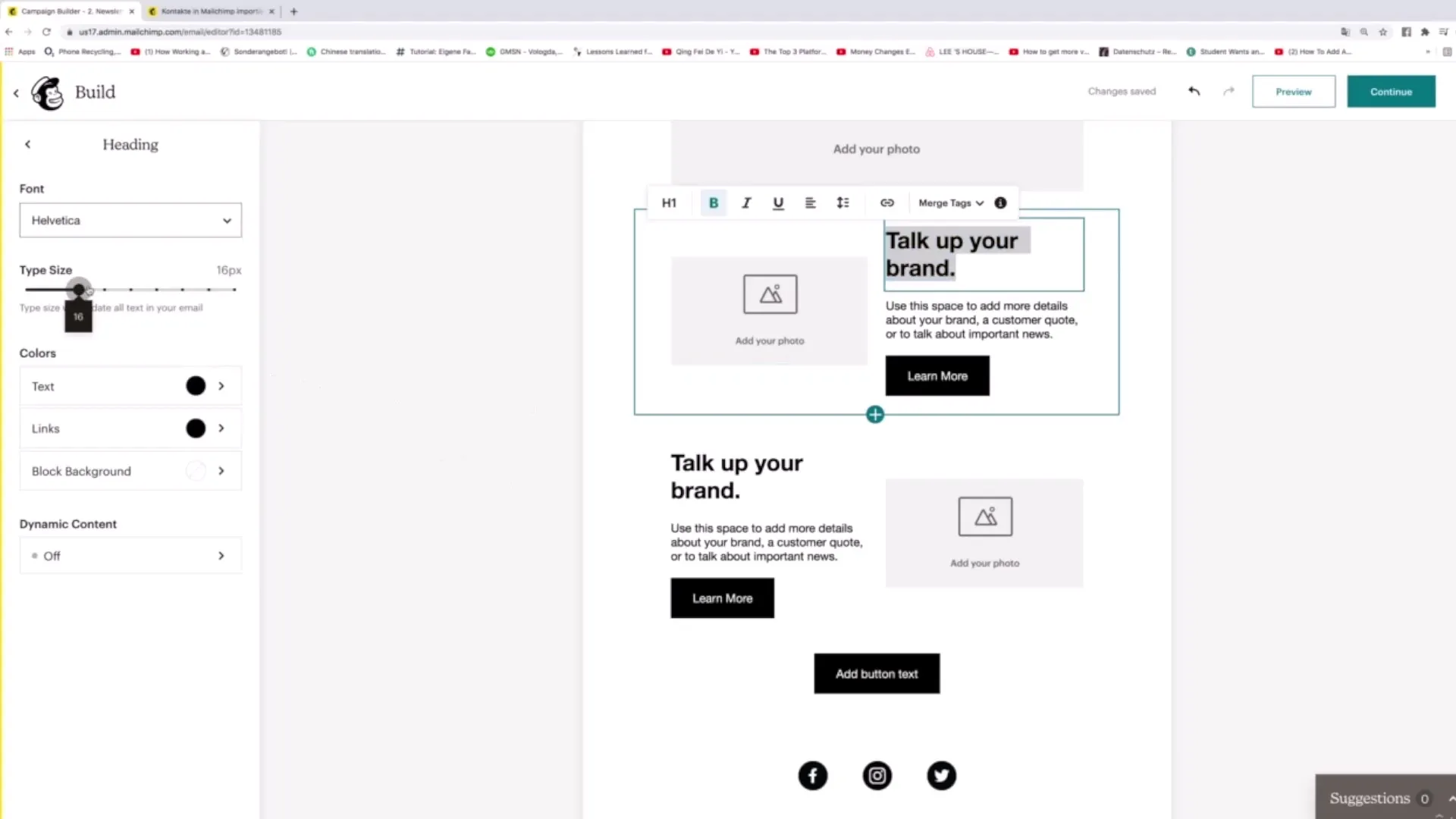
5. використовуйте роздільники та пробіли
Щоб зробити структуру розсилки чіткішою, ви можете використовувати роздільники та пробіли. Розділювач - це коротка лінія, яка відокремлює різні частини контенту, тоді як пробіл створює більше простору між елементами. Це сприяє більш чіткому дизайну.

6. додайте гіперпосилання
Якщо ви хочете вставити посилання у ваші тексти, виділіть потрібний текст. Натисніть на символ посилання та вставте URL-адресу. Це дозволить читачам перейти на веб-сайт, натиснувши на текст.
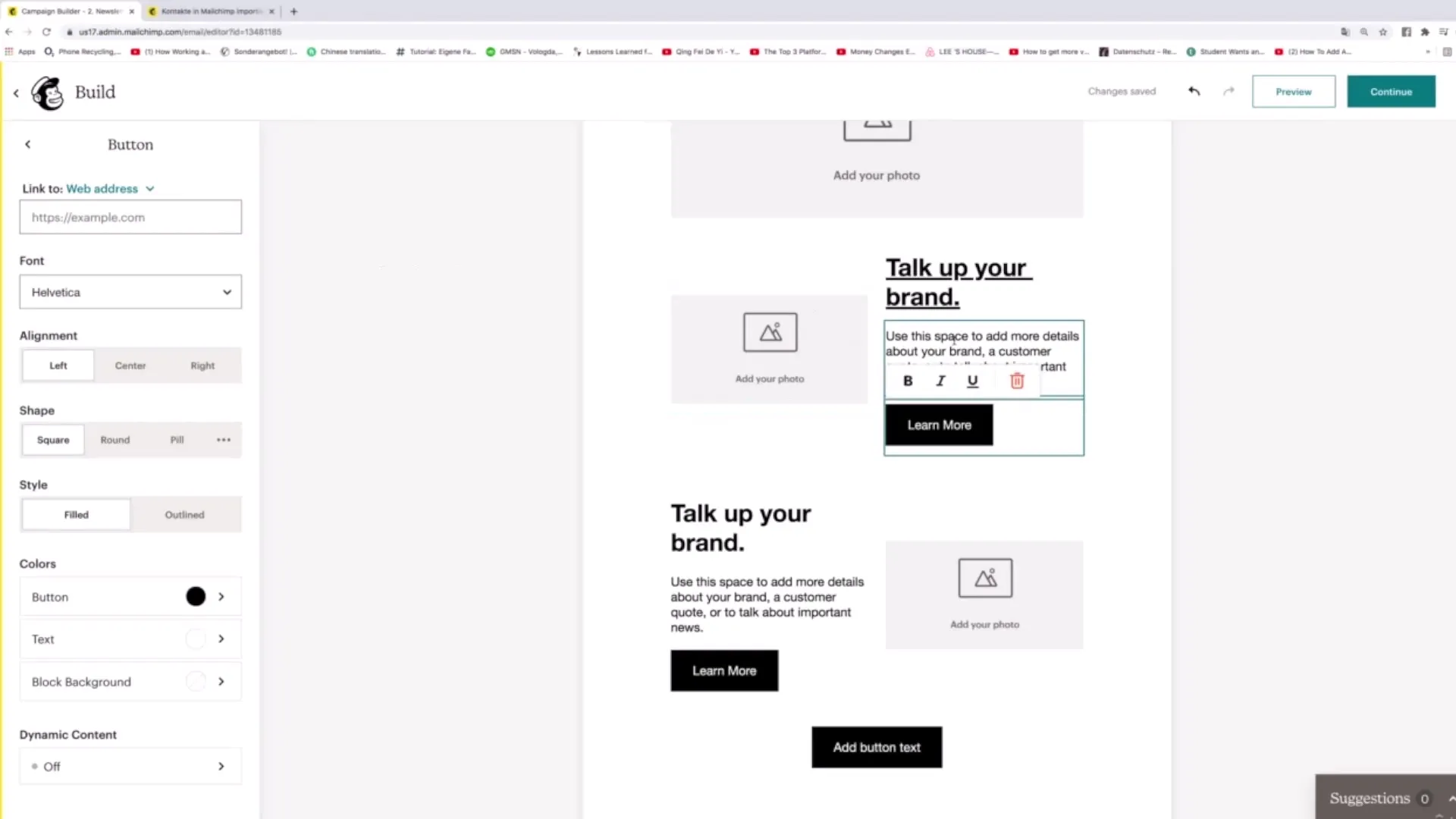
7. налаштуйте нижній колонтитул
Нижній колонтитул вашої розсилки повинен містити важливу інформацію, таку як контактні дані та юридична інформація. Перевірте текст і адаптуйте його до вашої цільової групи, переклавши такі терміни, як "авторське право" або додавши відповідну юридичну інформацію.
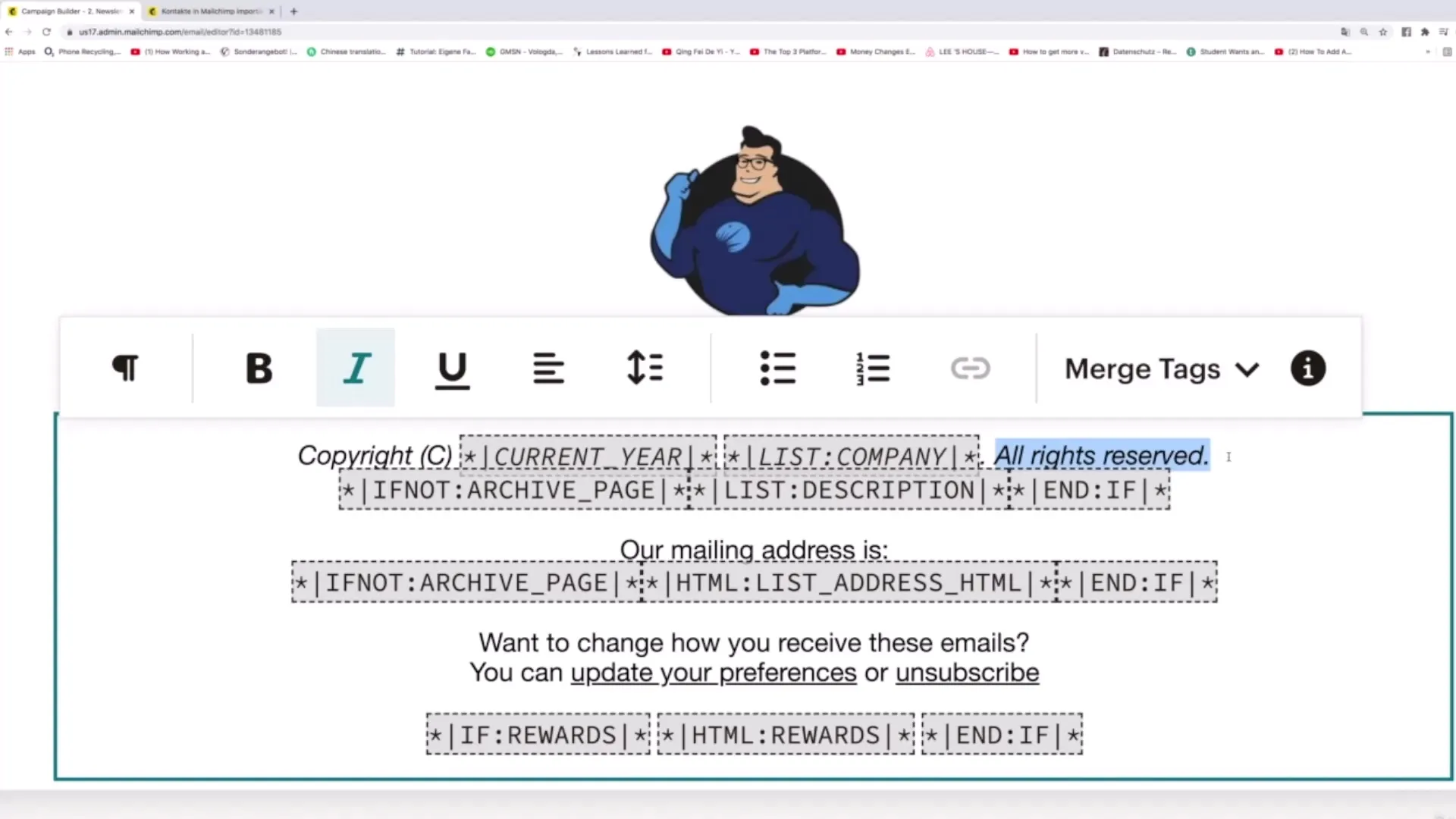
8. відкрийте для себе інші інструменти
На додаток до основних функцій, ви також можете використовувати інші цікаві інструменти Mailchimp. Наприклад, ви можете додати пробіл, щоб покращити візуальний інтервал у вашій розсилці. Ви також можете використовувати функцію відео, щоб додати відео, яке доповнює ваш контент.

9. створіть опитування
Щоб отримати зворотній зв'язок від ваших читачів, ви можете інтегрувати опитування. Натисніть на символ плюса і виберіть "Опитування". Виберіть цільову групу і почніть створювати опитування, додаючи різні запитання.
10. налаштуйте опитування
Додайте вступ, щоб пояснити читачам, чому їхня інформація важлива. Потім ви можете створити питання з відкритим текстом або оціночні питання, щоб зібрати цільові відгуки.

11. визначте брендинг для опитування
До опитування можна додати елементи брендингу, наприклад, ваш логотип або певні кольори. Це допоможе зробити опитування візуально привабливішим і відповідати загальному вигляду вашої розсилки.
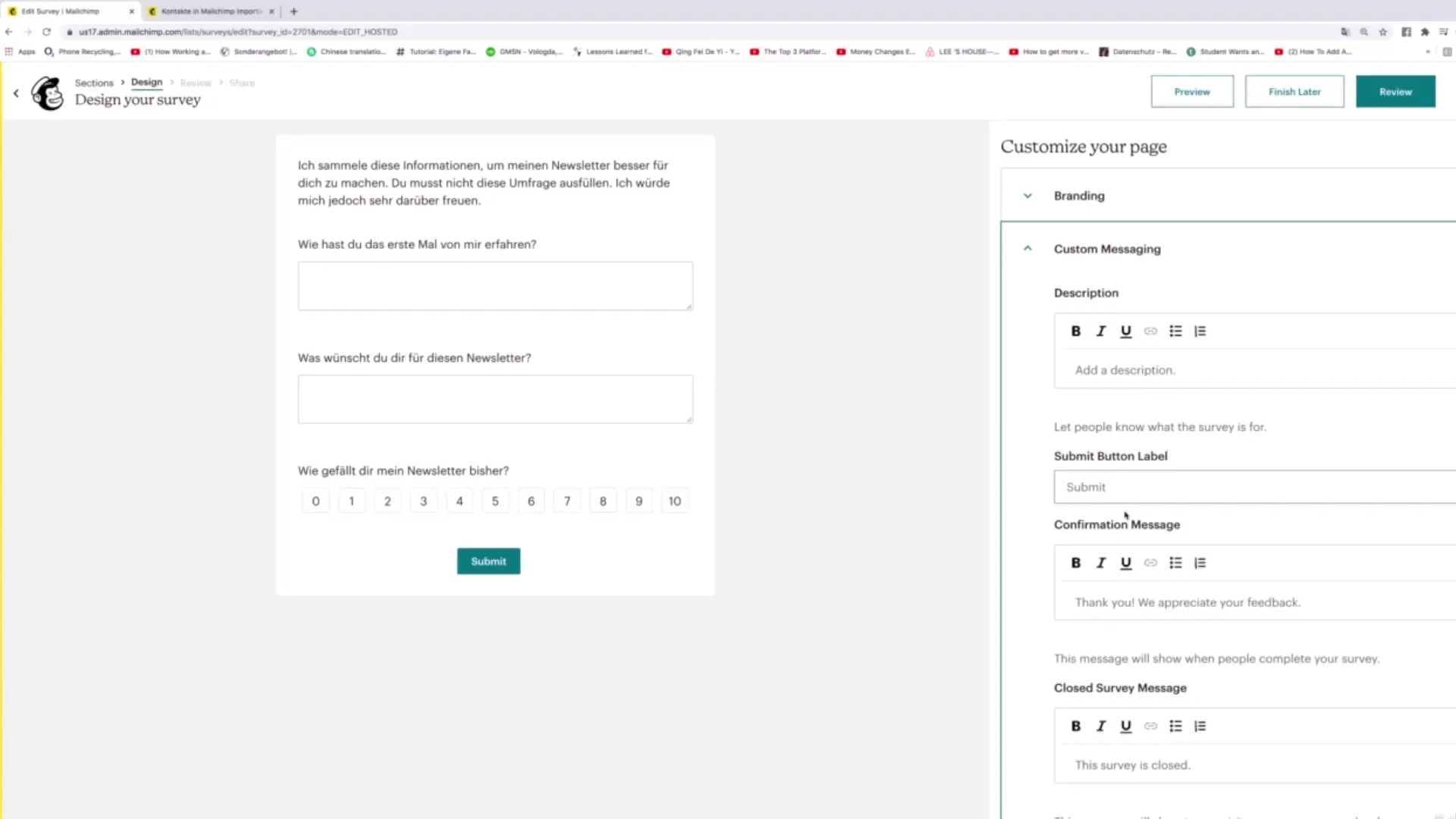
12. публікація опитування
Після того, як ви створили та розробили опитування, настав час інтегрувати його у вашу розсилку. Кнопка "Почати опитування" тепер перенаправлятиме ваших читачів на опитування, де вони зможуть ввести свої відповіді.
Підсумок
У цьому посібнику ви дізналися, як створювати привабливі розсилки та вставляти ефективні опитування за допомогою Mailchimp. Багато функцій Mailchimp дозволять вам задовольнити потреби вашої цільової аудиторії та отримати цінний зворотній зв'язок.
Найпоширеніші запитання
Як змінити макет розсилки?Ви можете налаштувати макет, просто вибравши піктограму макета і натиснувши на потрібний шаблон.
Чи можна додати кілька опитувань до розсилки?Так, ви можете додати кілька опитувань, повторивши кроки створення опитування.
Чи є опитування анонімними для читачів?Це залежить від того, як ви створили опитування. Ви можете вибрати опції, які запитують особисту інформацію або залишаються анонімними.
Як оформити нижній колонтитул розсилки? Нижнійколонтитул можна додати та відредагувати за допомогою відповідної опції. Не забудьте включити відповідну інформацію, таку як контактні дані та юридичну інформацію.
Що робити, якщо я знайшов помилку в моїй розсилці?Ви можете будь-коли відредагувати або видалити будь-який розділ, натиснувши на відповідні іконки.


